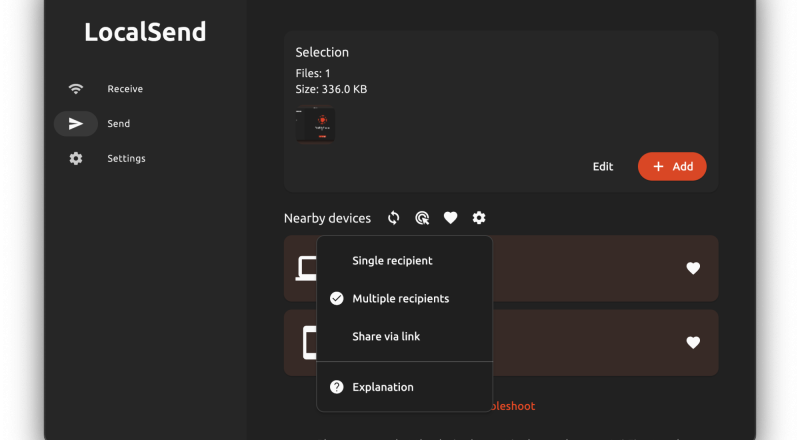Моими основными устройствами являются iPhone, ПК с Windows и MacBook, и я искал быстрый и надежный способ обмена файлами между ними. Я полагался на грубые решения, такие как отправка себе электронных писем или текстовых сообщений и загрузка файлов в облачное хранилище для их кросс-платформенной отправки. Однако ни одно из этих решений не является таким гладким, как AirDrop от Apple, и даже оно не всегда надежно. У меня были случаи, когда передача данных по AirDrop не удавалась, казалось бы, без всякой причины, или когда одно из моих устройств Apple не могло видеть другое.
Все изменилось, когда я открыл для себя LocalSend благодаря репортажу Джареда Ньюмана на PC World. LocalSend — бесплатное кроссплатформенное приложение для обмена файлами, работающее в автономном режиме. Пока все ваши устройства находятся в одной сети Wi-Fi, вы можете использовать приложение для отправки файлов, папок, текста или даже в качестве кроссплатформенного буфера обмена. Последняя функция для меня очень полезна, потому что мне очень нравится функция универсального буфера обмена Apple, которая позволяет мне копировать на любое устройство Apple и вставлять на любое другое.
Настройка LocalSend
Чтобы настроить его, перейдите на страницу загрузок на веб-сайте LocalSend и загрузите приложение на все свои устройства. Приложение поддерживает Windows, Mac, Linux, iPhone, iPad и Android (включая Google Play, F-Droid и Amazon Appstore). Это полный список, охватывающий все устройства, от старого ПК с Windows до телефона Android, отключенного от Google.
После установки приложения просто убедитесь, что ваши устройства находятся в одной сети Wi-Fi.  ;
Отправка и получение файлов
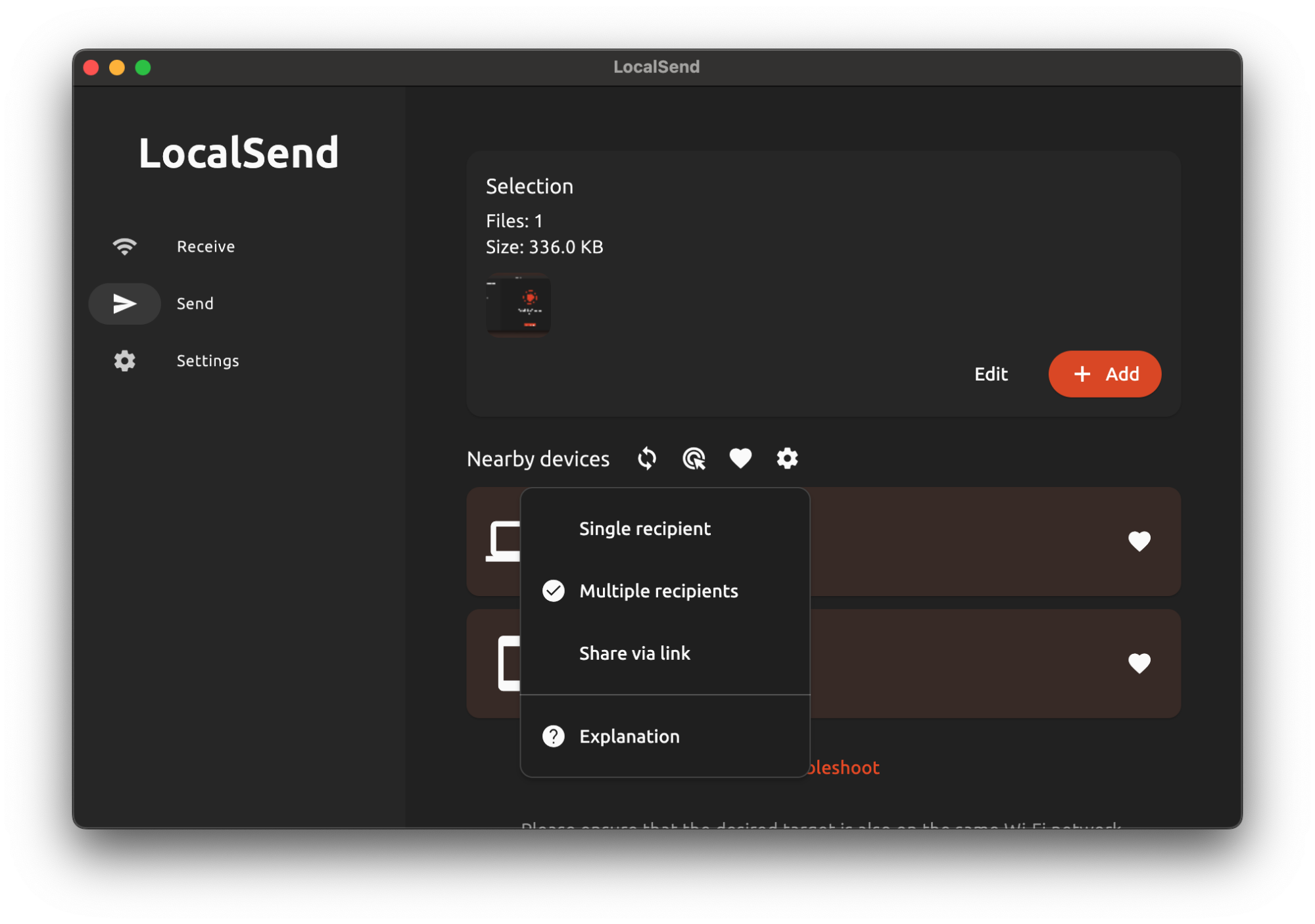 Источник: Pranay Parab/LocalSend <р>LocalSend автоматически присваивает каждому из ваших устройств необычные имена, например «Neat Blueberry» или «Fast Lettuce», а также операционную систему устройства. (Вы можете перейти на вкладку Настройки приложения и включить Дополнительные настройки. , чтобы переименовать эти устройства, если хотите.)
Источник: Pranay Parab/LocalSend <р>LocalSend автоматически присваивает каждому из ваших устройств необычные имена, например «Neat Blueberry» или «Fast Lettuce», а также операционную систему устройства. (Вы можете перейти на вкладку Настройки приложения и включить Дополнительные настройки. , чтобы переименовать эти устройства, если хотите.)
Чтобы отправить файлы, нажмите Отправитьвкладку и начните выбирать вещи, которые вы хотите отправить. Приложение позволяет выбирать несколько типов файлов и отправлять их вместе. Вы просто выбираете файлы, затем щелкаете одно из ближайших устройств, которые отображаются в списке, и приложение начинает отправлять данные. Как только вы одобрите запрос на принимающем устройстве, файлы будут отправлены быстро. Для пакета файлов меньшего размера передача была мгновенной. Я также отправил видео размером 400 МБ со своего ПК на Mac, и это заняло 50 секунд.
Вы также можете щелкнуть значок шестеренки на вкладке «Отправить», чтобы открыть дополнительные параметры для отправки и получения файлов. Есть интересный Поделиться по ссылкеОпция здесь, которая генерирует ссылку, которую вы можете открыть в любом браузере. После открытия ссылки вам нужно будет одобрить запрос с устройства, отправляющего файлы, а затем вы сможете быстро загрузить их на стороне получателя. Это полезно для некоторых компьютеров, на которых загрузка и установка приложений ограничена.
Также существует опция Несколько получателей., что позволяет легко отправлять файлы на несколько устройств. Вам по-прежнему придется выбирать каждое устройство, на которое вы хотите отправить файлы, но приложение не будет очищать список выбранных файлов после каждой передачи. Я использовал эту опцию для отправки пакетов по 5–10 файлов одновременно на несколько устройств, и она работала безупречно.
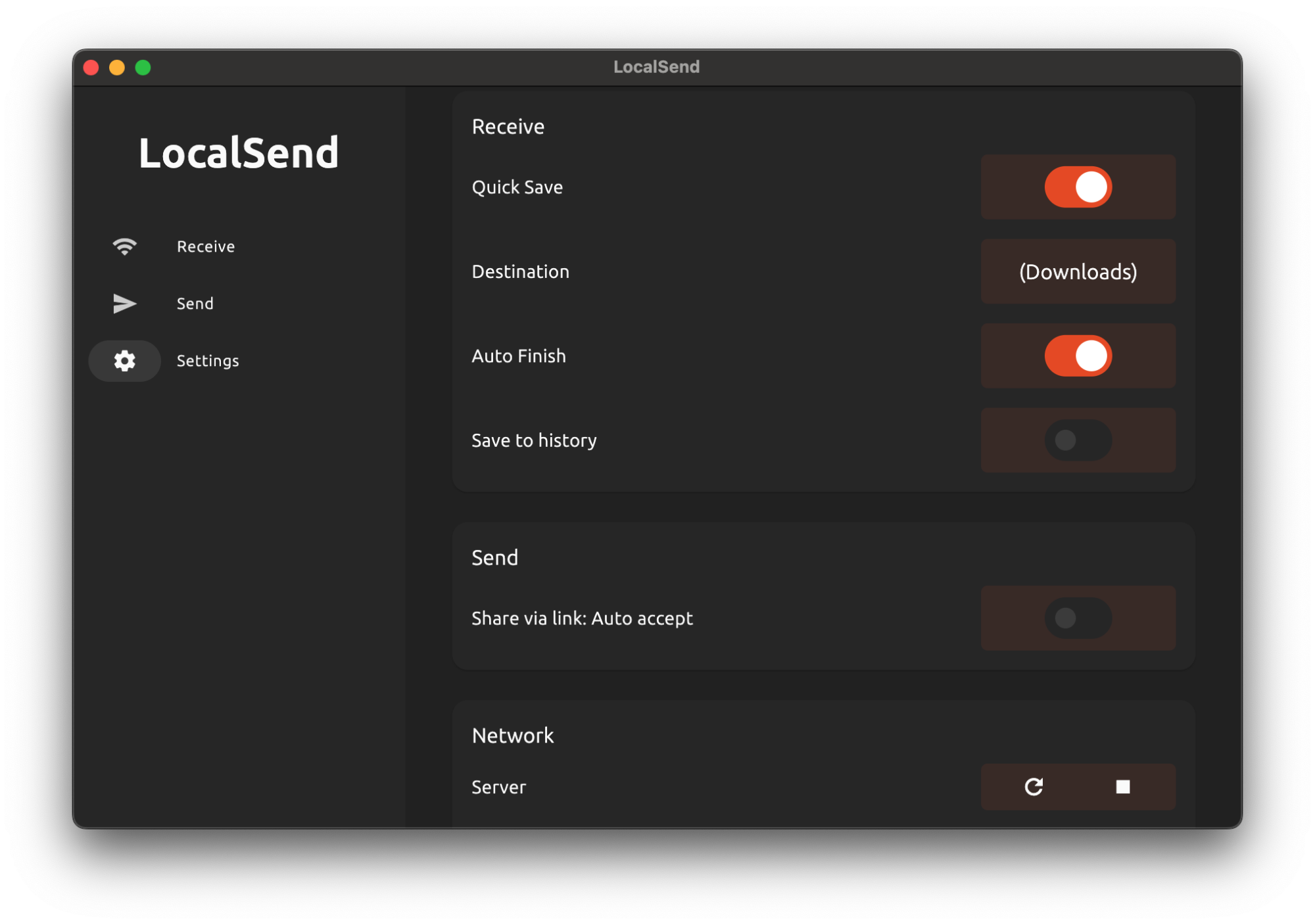 Источник: Pranay Parab/LocalSend <р>Когда вы получаете файлы, вам обычно приходится утверждать каждый запрос на отправку. Это хорошая функция безопасности, но она мешает, когда вы находитесь в надежном месте (например, у себя дома) и отправляете файлы только на свои компьютеры, как это часто делаю я. Чтобы обойти эту проблему, вы можете перейти на вкладку Получить в LocalSend и нажать кнопку Быстрое сохранение. Если включено быстрое сохранение, приложение автоматически загрузит все файлы, отправленные на это устройство. Аналогичным образом вы можете перейти к настройкам LocalSend и автоматически утверждать запросы на функцию «Поделиться через ссылку».
Источник: Pranay Parab/LocalSend <р>Когда вы получаете файлы, вам обычно приходится утверждать каждый запрос на отправку. Это хорошая функция безопасности, но она мешает, когда вы находитесь в надежном месте (например, у себя дома) и отправляете файлы только на свои компьютеры, как это часто делаю я. Чтобы обойти эту проблему, вы можете перейти на вкладку Получить в LocalSend и нажать кнопку Быстрое сохранение. Если включено быстрое сохранение, приложение автоматически загрузит все файлы, отправленные на это устройство. Аналогичным образом вы можете перейти к настройкам LocalSend и автоматически утверждать запросы на функцию «Поделиться через ссылку».
Приложение позволяет вам выбрать собственный каталог для получения файлов, и вам следует изменить его, если вы хотите не загромождать свой Папка загрузок. Вы также можете включить настройку Автозавершение для автоматического завершения передачи файлов. По умолчанию эта функция отключена, и вам придется нажимать кнопку, чтобы подтвердить каждую передачу файла. Благодаря этим небольшим изменениям LocalSend стал обязательным приложением для моей установки, даже если я в основном использую его только как кроссплатформенный буфер обмена.
lifehacker.com